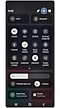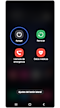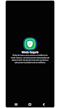Qué hacer si tu teléfono Galaxy se reinicia repetidamente
Nota: Este contenido de ayuda es aplicable a productos comprados en tiendas de Colombia. Si necesitas ayuda para los productos comprados en España o Latinoamérica, contacta con tu Subsidiaria local de Samsung

A veces, las aplicaciones pueden provocar reinicios aleatorios o constantes en tu teléfono Samsung. Sigue estos pasos para tratar de solucionar este problema. Puedes realizar una actualización de software, verificar el reinicio automático, restablecer la configuración de fábrica o activar el modo seguro para determinar si una aplicación está causando el problema.
Si tienes activa la función reinicio automático de la optimización de tu dispositivo. El teléfono puede reiniciarse según un horario configurado o cuando sea necesario.
- Reiniciar cuando sea necesario: Tu teléfono se reiniciará automáticamente cuando se detecten problemas de rendimiento.
- Reiniciar según horario: Puedes establecer la hora y el día en que deseas que tu dispositivo se reinicie.
Nota:
- El teléfono mostrará la última fecha en la que se buscaron actualizaciones. Para descargar una actualización, debes estar conectado a Internet.
Asegúrate de que tu dispositivo tenga suficiente espacio.
- Asegúrate de que el teléfono esté conectado a Internet y cargado al menos al 50% antes de instalar una actualización de software.
- Algunos operadores requieren una conexión de red Wi-Fi y no te permitirán actualizar usando datos móviles.
- Si tu teléfono o tableta no tiene suficiente espacio de almacenamiento, puedes limpiarlo con Cuidado del dispositivo. También puedes hacer una copia de seguridad de archivos adicionales con Smart Switch.
Revisa tu teléfono después de la actualización.
Si tenías problemas antes de la actualización de software, usa el teléfono normalmente para verificar si el problema se ha resuelto.
Algunas aplicaciones descargadas pueden hacer que tu teléfono se bloquee. Algunas aplicaciones incluso pueden afectar la funcionalidad de la cámara, causar problemas de reinicio y afectar la conectividad de red.
El uso del modo seguro deshabilita todas las aplicaciones descargadas y carga solo el software original que viene con tu teléfono, lo que te permite determinar si el problema es causado por una aplicación o por el dispositivo en sí.
Si los problemas no aparecen en el modo seguro, el problema lo causa una aplicación descargada y debe desinstalarse.
Importante:
Si tienes un bloqueo de pantalla, se te solicitará que ingreses tus credenciales una vez que el teléfono se reinicie.
Comprueba si el teléfono sigue teniendo el mismo problema.
Utiliza el teléfono con normalidad para comprobar si se ha resuelto el problema. Si el teléfono funcionan con normalidad, lo más probable es que una aplicación instalada recientemente haya sido la causa del problema.
- Si el problema se ha solucionado en el modo seguro: Es probable que una de las aplicaciones que descargaste recientemente haya sido la causa del problema.
- Si el problema persiste: Es posible que las aplicaciones descargadas no sean la causa del problema. Es posible que debas restablecer el teléfono a configuración de fábrica.
Desinstalar aplicaciones.
Una por una, desinstala todas las aplicaciones que hayas descargado justo antes de que tu teléfono comenzara a tener el problema.
Desde la pantalla de inicio, deslízate hacia arriba para abrir el cajón de aplicaciones. Busca la aplicación que deseas eliminar y luego mantén presionado el ícono de la aplicación hasta que aparezca un menú emergente. Pulsa Desinstalar y luego pulsa Aceptar para confirmar.
Después de desinstalar cada aplicación, sal del modo seguro y verifica el funcionamiento normal.
Después de desinstalar la aplicación que causó el problema, puedes reinstalar las otras aplicaciones seguras que acabas de eliminar.
¿Al desbloquear la pantalla del dispositivo, el teléfono se reinicia inmediatamente?
Este problema puede ocurrir debido a que ciertas aplicaciones no se instalan correctamente a través de Google Play Store.
Dentro de modo seguro intenta actualizar nuevamente las últimas aplicaciones.
Paso 1. Ingresa a Modo Seguro.
Paso 2. Conéctate a Wi-Fi.
Paso 3. Abre la Google Play Store.
Paso 4. Selecciona el ícono de la cuenta en la esquina superior derecha.
Paso 5. Toca Administrar dispositivo y apps.
Paso 6. Selecciona la pestaña "Administrar" en la parte superior.
Paso 7. Toca Ordenar por "Actualizaciones recientes" y verifica la lista de aplicaciones actualizadas recientemente.
Paso 8. Actualiza nuevamente todas las aplicaciones que se actualizaron desde la fecha que inicio la falla del reinicio.
Salir de Modo seguro.
Para salir del modo seguro vuelve a reiniciar el celular normalmente.
Si después de realizar todas las verificaciones, el celular se sigue reiniciando repetidamente. En necesario realizar un restablecimiento a la configuración original del dispositivo.
Importante:
- Guarda toda la información que necesites antes de restablecer la configuración de fábrica porque es posible que no se pueda recuperar tu información personal.
- Si has cifrado la tarjeta microSD, debes descifrarla antes de restablecer el dispositivo. De lo contrario, el dispositivo no podrá leer los datos de la tarjeta. En Ajustes, busca y selecciona Descifrar tarjeta SD y, a continuación, sigue las instrucciones en pantalla.
- Se requiere una conexión de red para cerrar sesión en tu cuenta Samsung antes de poder completar el restablecimiento.
Antes de realizar un restablecimiento de fábrica, asegúrate de hacer una copia de seguridad de tus datos personales, para no perderlos todos.
También puedes realizar una copia de tu información en un computador utilizando Smart Switch.
Paso 5. Si tienes bloqueo de pantalla, deberás ingresar el PIN, Patrón o Contraseña de bloqueo.
Paso 6. Pulsa sobre Eliminar todo.
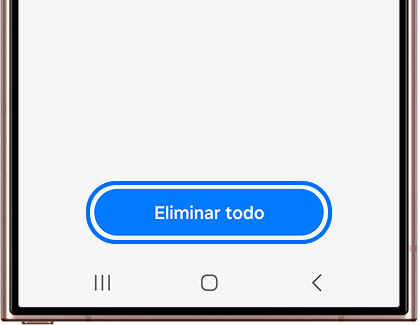
Configurar el dispositivo.
Cuando el teléfono se reinicie, tendrás la configuración original de fábrica. Ahora deberás realizar la configuración inicial para terminar de configurar el teléfono. Es posible que el teléfono te solicite que ingreses la información de tu cuenta Samsung o Google para completar la configuración.
Prueba el dispositivo.
Antes de instalar cualquier aplicación, asegúrate de que tu teléfono esté funcionando normalmente.
Si aún tienes problemas, visita un Centro de servicio autorizado Samsung para validar físicamente tu dispositivo.
Gracias por tus comentarios
Por favor responda todas las preguntas.